En esta entrada vamos aprender a renombrar un acceso directo en MicroStrategy con Java. Utilizaremos Eclipse como herramienta para escribir y ejecutar el código Java. Partiremos de un tutorial anterior donde aprendimos a iniciar y cerrar sesión correctamente y lo complementaremos con el código de este articulo.
Especificaciones del entorno
- Microsoft Windows 10
- MicroStrategy 2020 update 2
- SDK MicroStrategy 2020
- Eclipse 2019-12
Proyecto Java
Punto de partida
Este tutorial presupone que ya has creado un Proyecto Java y que se ha creado el paquete y la clase principal estableciendo la conexión al servidor de Microtrategy. Si no es así, puedes seguir este tutorial para realizarlo antes de continuar.
Importación de clases
Para renombrar un acceso directo en MicroStrategy con Java es necesario importar las siguientes clases adicionales a las que ya has utilizado para iniciar sesión.
- Escribe después de la definición package las siguientes líneas:
import javax.swing.JOptionPane; import com.microstrategy.web.objects.WebObjectInfo; import com.microstrategy.web.objects.WebObjectSource; import com.microstrategy.webapi.EnumDSSXMLObjectTypes;
Código para renombrar un acceso directo
- Situate entre los métodos main e iniciarSesión

- Escribe el siguiente código:
public static void inhabilitarUsuario() throws WebObjectsException,
IllegalArgumentException {
try {
WebObjectSource source = factory.getObjectSource();
WebUser user= (WebUser) source.getObject("56778EBA4AFD183817DFA4944D5ACD11",
EnumDSSXMLObjectTypes.DssXmlTypeUser);
user.populate();
user.setFlags(user.getFlags() | EnumDSSXMLObjectFlags.DssXmlObjectTotalObject );
user.setEnabled(false);
source.save(user);
System.out.println("Usuario inhabilitado.");
JOptionPane.showMessageDialog(null, "Usuario inhabilitado.");
}
catch (WebObjectsException | IllegalArgumentException ex) {
mostrarError(sesionServidor, "Error al modificar el usuario:"
+ ex.getMessage());
JOptionPane.showMessageDialog(null, "Error al modificar el usuario:"
+ ex.getMessage());
}
}- Ubicate en el método main y escribe entre las llamadas a los métodos iniciarSesion y cerrarSesion la llamada al nuevo método escribiendo renombrarAccesoDirecto();
Resultado
Si ejecutamos el código anterior se nos mostrara una ventana indicando si se ha modificado el acceso directo o se ha producido un error.
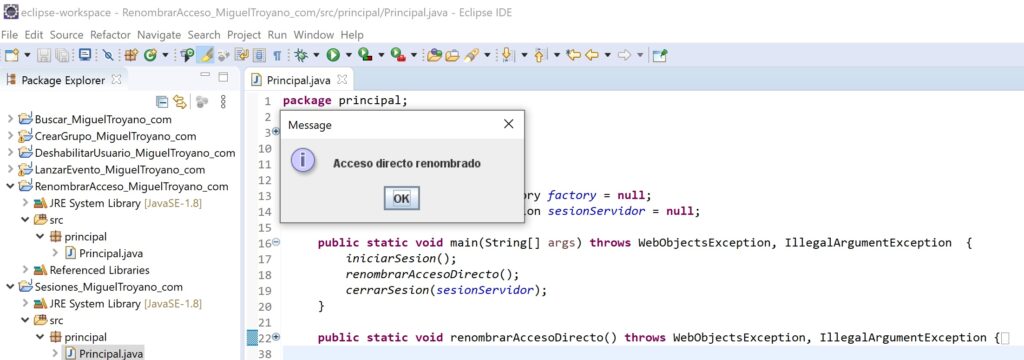
Ahora puedes exportar tu código o seguir modificando tu programa.
